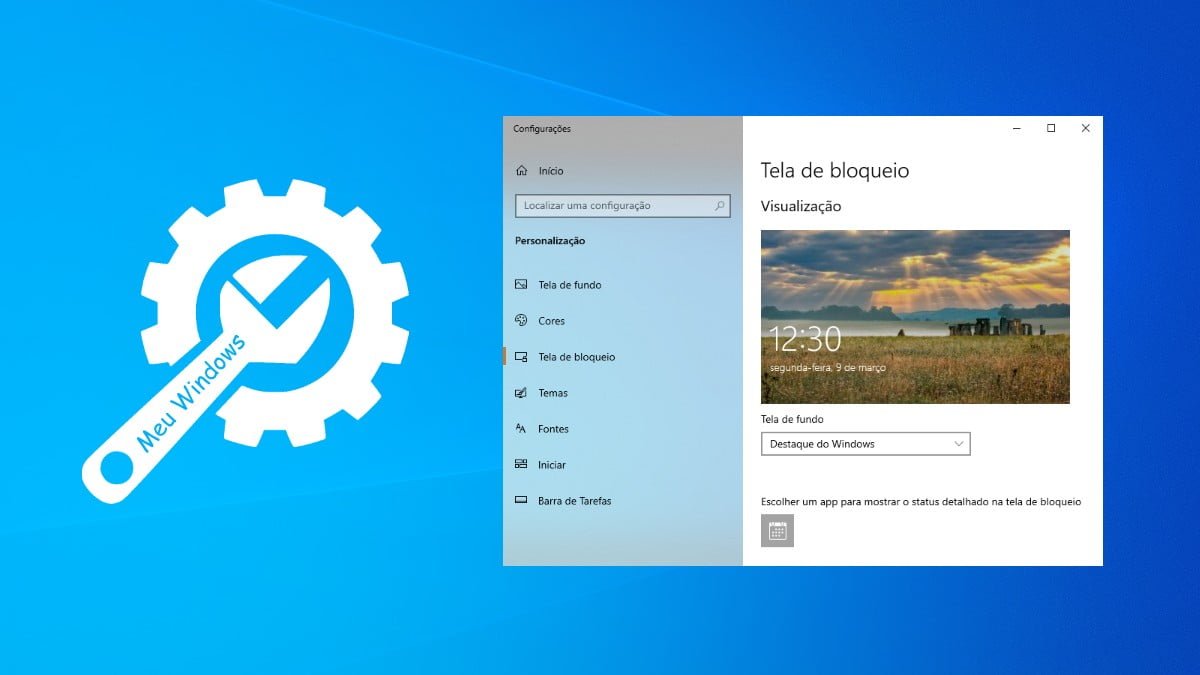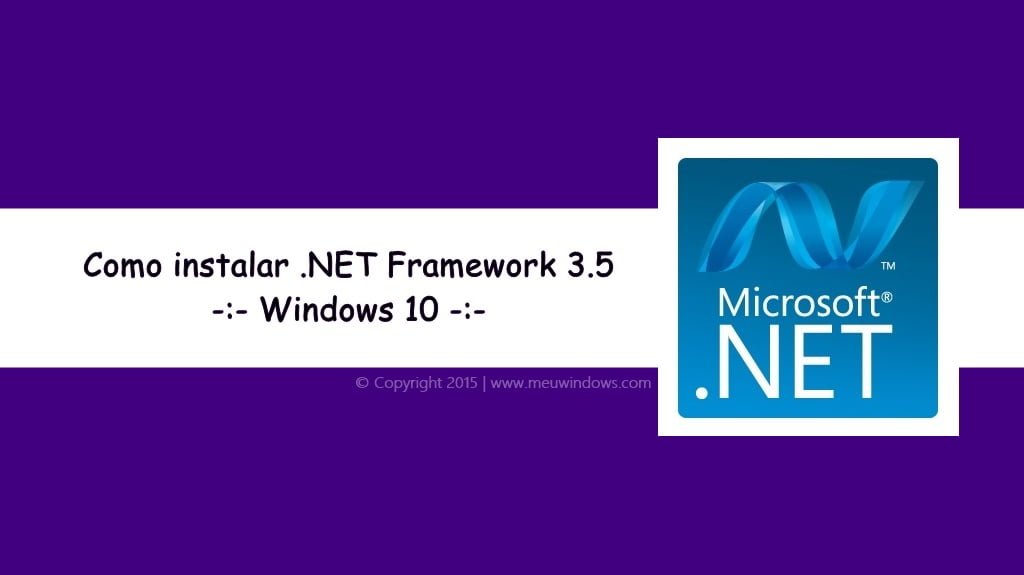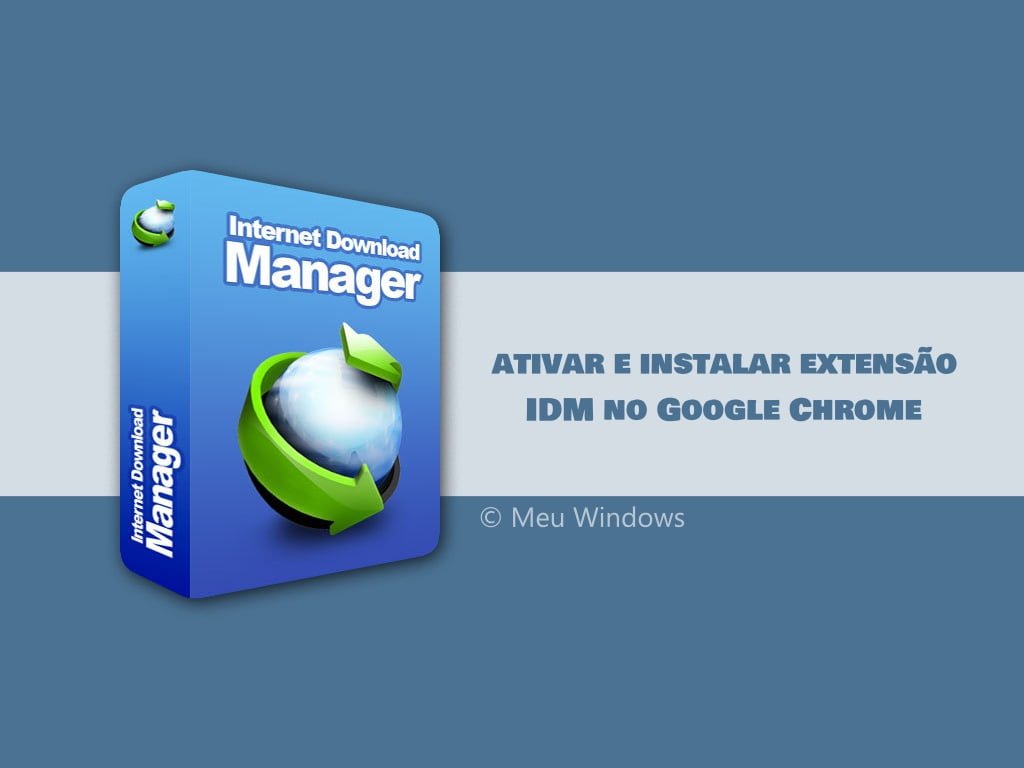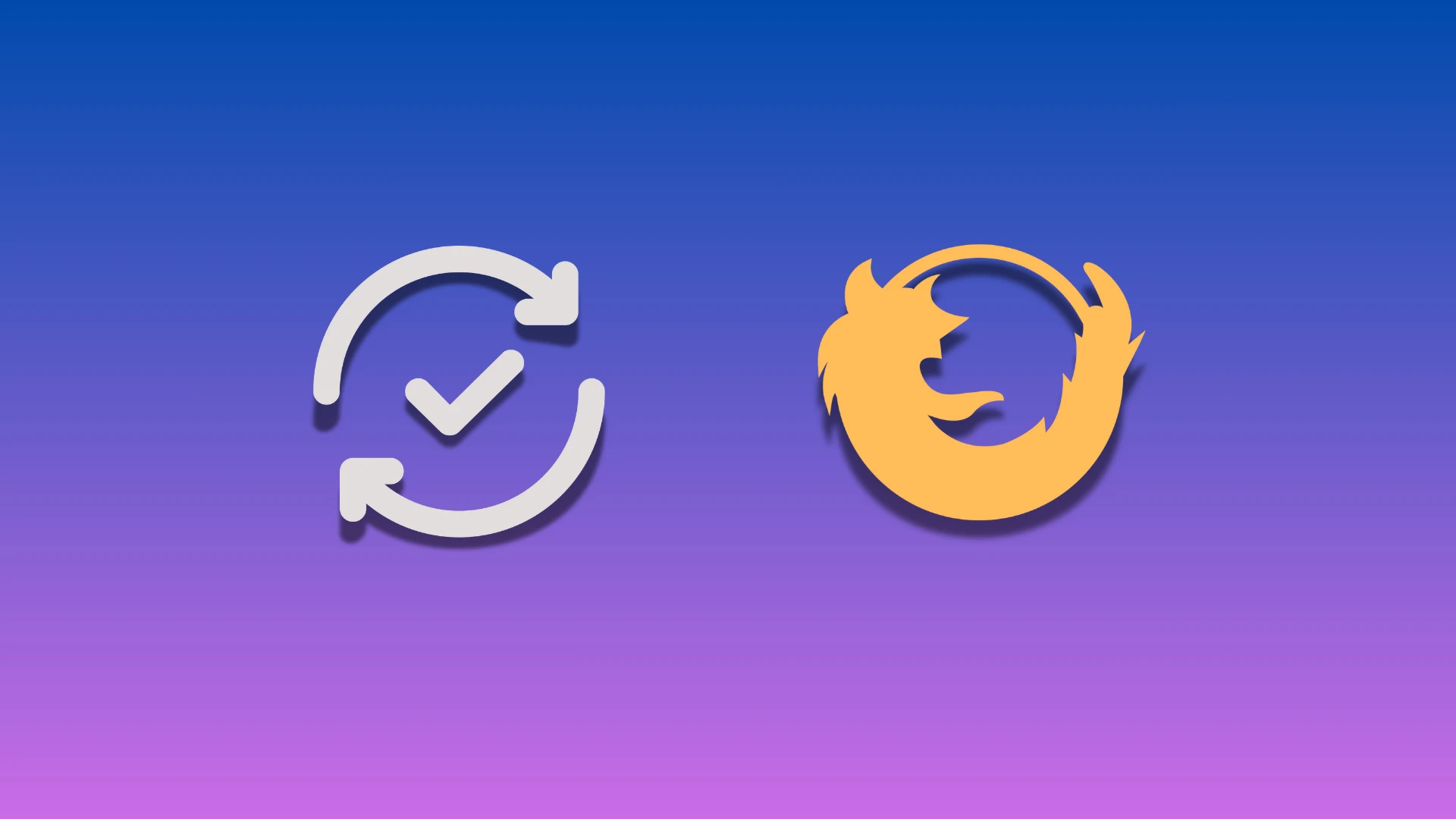Manter seu navegador atualizado é essencial para garantir a segurança e o desempenho do seu computador. O Firefox, desenvolvido pela Mozilla, é um dos navegadores mais populares e confiáveis disponíveis.
Atualizar o Firefox é um processo simples, mas pode parecer um pouco confuso se você nunca fez isso antes. Vamos descomplicar isso juntos!
Por Que Atualizar o Firefox?
Antes de mais nada, é importante entender por que você deve manter seu Firefox atualizado:
- Segurança: As atualizações frequentemente corrigem vulnerabilidades que podem ser exploradas por hackers.
- Desempenho: Novas versões geralmente trazem melhorias de velocidade e eficiência.
- Novos Recursos: Atualizações podem incluir novas funcionalidades que melhoram sua experiência de navegação.
Passo a Passo para Atualizar o Firefox
- Com o Firefox aberto, clique nas três linhas horizontais no canto superior direito da janela do navegador.
- No menu que aparece, role para baixo e clique em “Ajuda”.
- Clique em “Sobre o Firefox”. Isso abrirá uma nova janela.
- O Firefox automaticamente começará a procurar por atualizações. Se uma atualização estiver disponível, ela será baixada automaticamente.
- Após o download, você verá um botão para reiniciar o Firefox e aplicar a atualização.
Dicas Adicionais
- Atualizações Automáticas: Por padrão, o Firefox está configurado para atualizar automaticamente. No entanto, é sempre bom verificar manualmente de vez em quando.
- Problemas com a Atualização: Se você encontrar problemas, pode baixar o instalador mais recente diretamente do site da Mozilla e executar a instalação manualmente.
Conclusão
Manter seu Firefox atualizado é uma tarefa simples que pode trazer muitos benefícios. Com este guia, esperamos ter tornado o processo mais claro e fácil para você. Agora, você pode navegar com mais segurança e aproveitar todas as melhorias que a Mozilla oferece.
Se tiver alguma dúvida ou encontrar algum problema, não hesite em procurar ajuda na página de suporte da Mozilla.